客服热线
186-8811-5347、186-7086-0265
官方邮箱
contactus@mingting.cn
添加微信
立即线上沟通

客服微信
详情请咨询客服
客服热线
186-8811-5347、186-7086-0265
官方邮箱
contactus@mingting.cn
2022-07-10 来源:金山毒霸文档/文件服务作者:办公技巧
平时经常使用
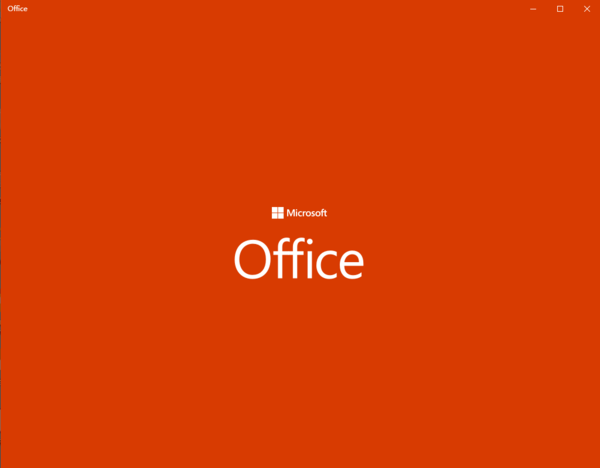
微软Office的excel表格能让选中的行高亮显示吗
可以非常肯定地告诉大家,微软Office的excel表格能让选中的行高亮显示,这样我们表格中的众多数据查看起来就变得更加的方便了。那么微软Office的excel表格怎样让选中的行高亮显示呢?继续往下看吧。
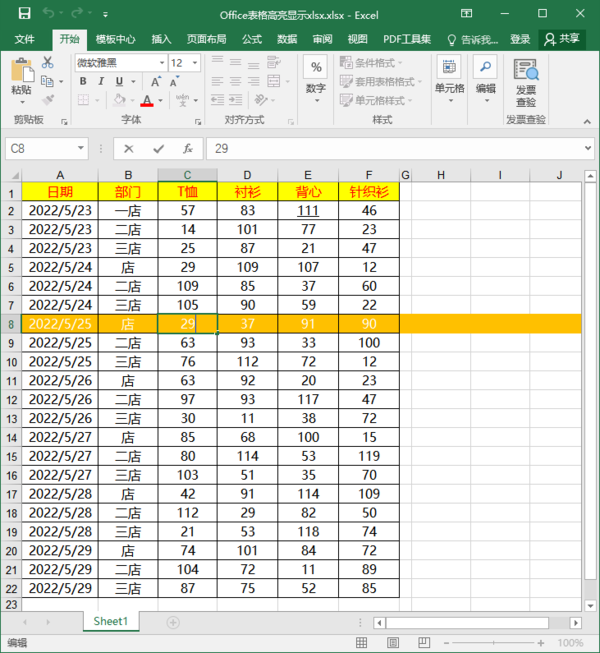
微软Office的excel表格怎样让选中的行高亮显示吗
1、首先,用微软Office的excel表格来打开所需要处理的表格文档,接着按下键盘上的【Ctrl+A】快捷键来选中表格中的全部内容。
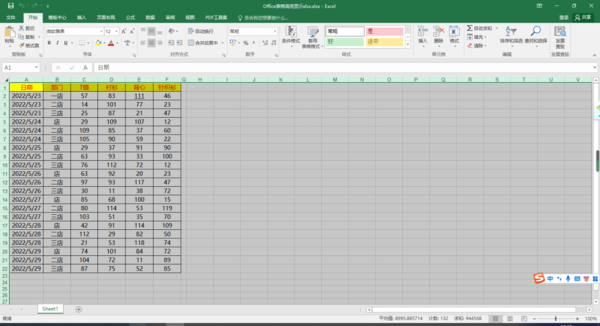
2、然后,在【开始】选项卡下方,点击【条件格式】选项下方的下拉按钮,接着在弹出的选项中,选择【新建规则】选项。
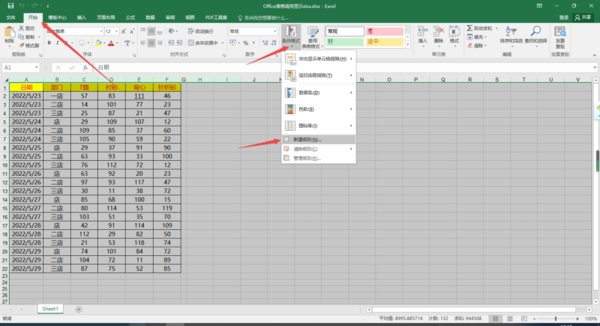
3、接着,软件就会弹出新建格式规则的窗口了,此时我们在窗口上方的【选项规则类型】中,选项【使用公式确定要设置格式的单元格】选项,然后在【为符合此公式的值设置格式】下方的输入框中,输入【=CELL("row")=ROW()】公式,然后点击【预览】右侧的【格式】按钮。
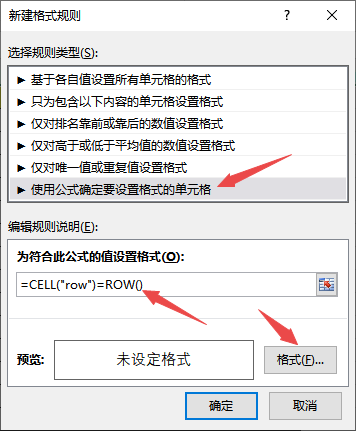
4、然后在弹出的设置单元格格式窗口中,在字体颜色的选项位置上,将字体的颜色选择为【白色】。
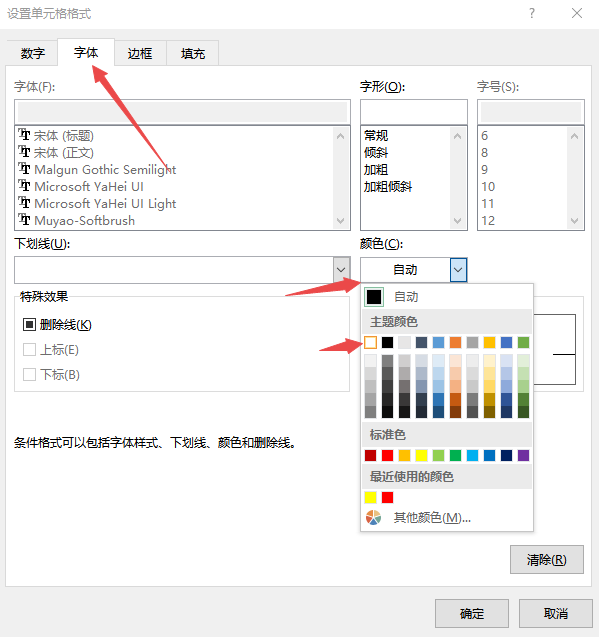
5、接着点击界面顶部的【填充】选项,然后选择一个自己喜欢的颜色,接着点击【确定】按钮。
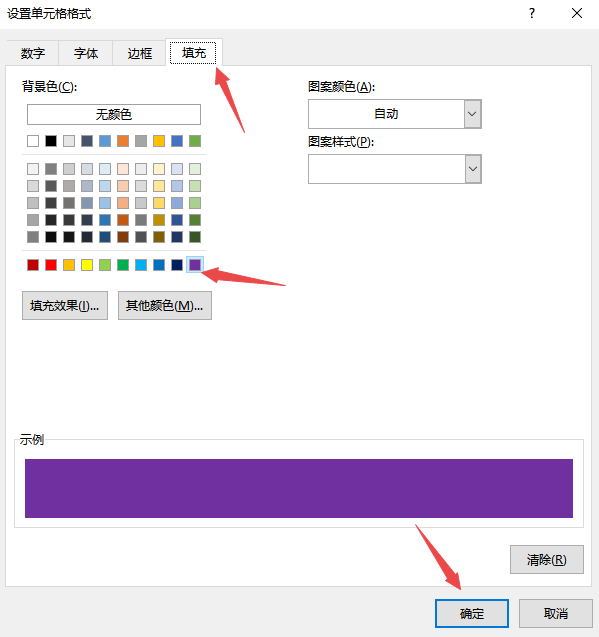
6、回到软件的新建格式规则窗口中,点击【确定】按钮。
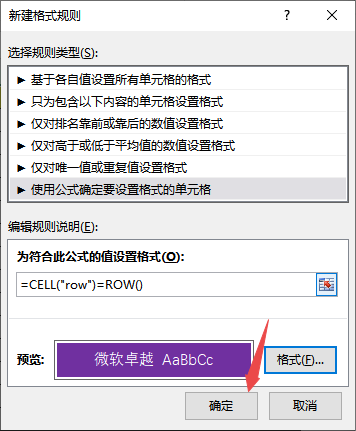
7、最后,回到微软Office的excel表格当中,此时我们双击选中编辑状态下的某一个单元格,excel表格就会为我们高亮显示这个单元格所在的行了,看起来是不是更加的直观了。

以上,就是
小编推荐:
最后,小编给您推荐,金山毒霸“文档保护”,文档自动备份,防止重要文件丢失,拦截恶意篡改,是您文档的好帮手。
上一篇:excel怎么整行换位置